G-Shift를 사용하여 G600 게임 마우스의 임의 단추에 다른 기능을 지정한 다음, G-Shift 단추를 눌러 해당 기능에 액세스할 수 있습니다.
단추를 G-Shift로 지정
기본적으로 G-Shift는 마우스 맨 위에서 가장 오른쪽에 있는 단추에 지정되지만 G-Shift 기능을 아무 단추에나 지정할 수 있습니다.

다른 단추를 G-Shift로 지정하려면:
-
Logitech 게임 소프트웨어를 엽니다.
시작 > 모든 프로그램 > Logitech > Logitech 게임 소프트웨어 8.x
-
창 맨 아래에서 Customize(사용자 지정) 단추 아이콘을 클릭합니다.

-
G-Shift로 지정할 단추를 마우스 오른쪽 단추로 클릭한 다음, Edit(편집)를 선택합니다.
-
왼쪽 창에서 Mouse Function(마우스 기능)을 클릭합니다.
-
오른쪽 창의 Button(단추) 기능 아래에서 G-Shift를 선택합니다.
-
OK(확인)를 클릭합니다.
G-Shift 기능 설정
최소 하나 이상의 단추를 G-Shift로 지정한 후에는 마우스 단추에 다른 기능을 설정할 수 있습니다.
G-Shift 명령을 지정하려면:
-
Logitech 게임 소프트웨어를 엽니다.
시작 > 모든 프로그램 > Logitech > Logitech 게임 소프트웨어 8.x
-
창 맨 아래에서 Customize(사용자 지정) 단추 아이콘을 클릭합니다.
참고: On-Board Memory(내장 메모리) 또는 Automatic Game Detection(자동 게임 검색) 모드에서 G-Shift 기능을 설정할 수 있습니다.

-
이제 화면이 변경되어 단추 구성 보기가 표시됩니다. 왼쪽에서 일반/G-Shift 토글 스위치를 찾습니다.
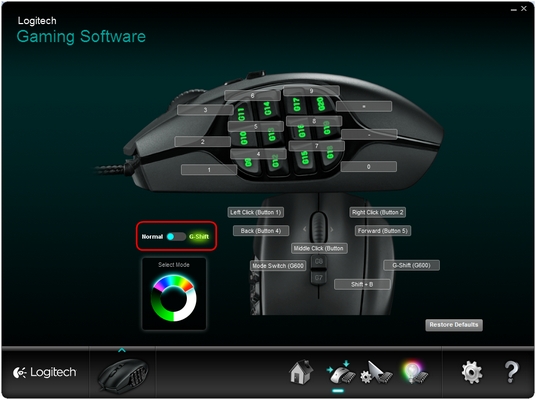
참고: 일반/G-Shift 토글 스위치를 찾을 수 없는 경우 최소 하나 이상의 단추를 G-Shift로 설정했는지 확인하십시오.
-
G-Shift를 클릭합니다. 토글이 이동하고 각 단추 라벨에 녹색 배경으로 키 조합이 표시됩니다.
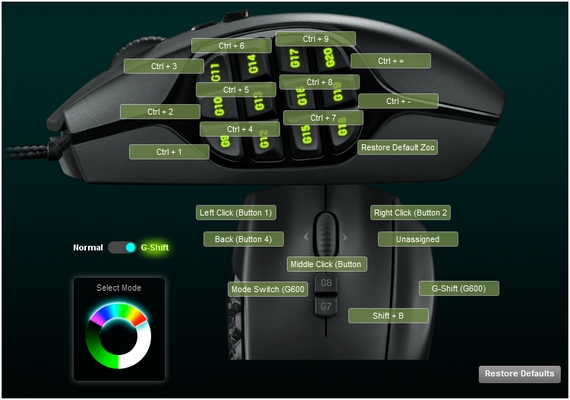
-
이제 표시된 키 조합을 사용하여 아무 단추에나 다른 기능을 설정할 수 있습니다. 다른 기능은 G-Shift 키를 누르고 원하는 단추를 누른 경우에만 활성화됩니다.
참고: G-Shift는 다른 상태로 설정됩니다. G-Shift를 기본 단추 지정으로 설정할 수는 없습니다.
추가 정보
게임 마우스 단추 지정에 대한 도움이 필요하면 답변 360023248894를 참조하십시오.
중요 고지: Logitech은 펌웨어 업데이트 도구를 더 이상 지원하거나 유지보수하지 않습니다. 지원되는 Logitech 장치 에는 Logi Options+ 사용을 적극 권장합니다. 전환 과정에서 도움이 필요하시면 언제든지 도와드리겠습니다.
중요 고지: Logitech은 Logitech Preference Manager를 더 이상 지원하거나 유지보수하지 않습니다. 지원되는 Logitech 장치에는 Logi Options+ 사용을 적극 권장합니다. 전환 과정에서 도움이 필요하시면 언제든지 도와드리겠습니다.
중요 고지: Logitech은 Logitech Control Center를 더이상 지원하거나 유지보수하지 않습니다. 지원되는 Logitech 장치에는 Logi Options+ 사용을 적극 권장합니다. 전환 과정에서 도움이 필요하시면 언제든지 도와드리겠습니다.
중요 고지: Logitech은 Logitech Connection Utility를 더이상 지원하거나 유지보수하지 않습니다. 지원되는 Logitech 장치에는 Logi Options+ 사용을 적극 권장합니다. 전환 과정에서 도움이 필요하시면 언제든지 도와드리겠습니다.
중요 고지: Unifying 소프트웨어는 더 이상 Logitech에서 지원하거나 유지보수하지 않습니다. 지원되는 Logitech 장치에는 Logi Options+를 사용하는 것을 적극 권장합니다. 전환 과정에서 도움이 필요하시면 언제든지 도와드리겠습니다.
중요 고지: Logitech은 SetPoint 소프트웨어를 더 이상 지원하지 않습니다. 지원되는 Logitech 장치에는 Logi Options+ 사용을 적극 권장합니다. 전환 과정에서 도움이 필요하시면 언제든지 도와드리겠습니다.
FAQ(자주 묻는 질문)
이 섹션에 사용할 수있는 제품이 없습니다
